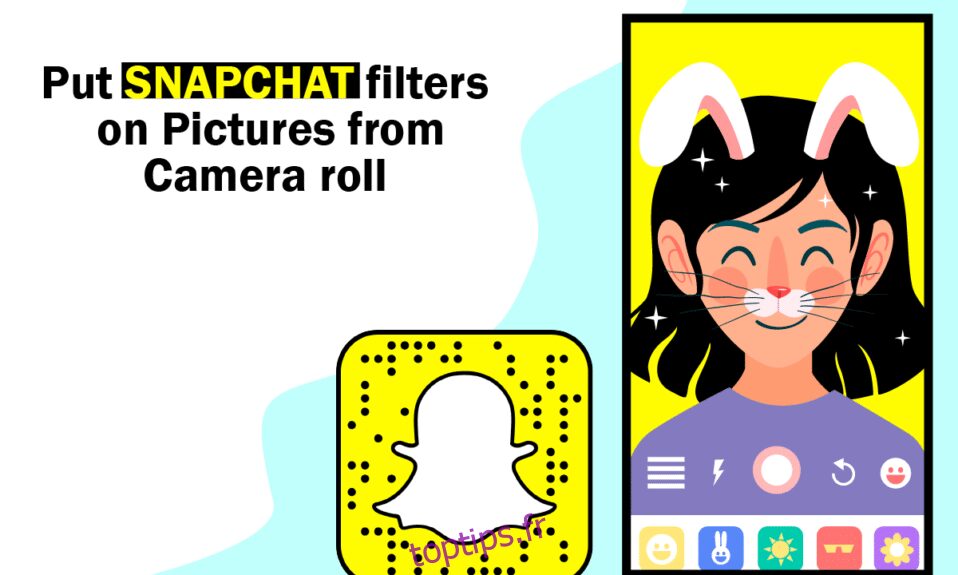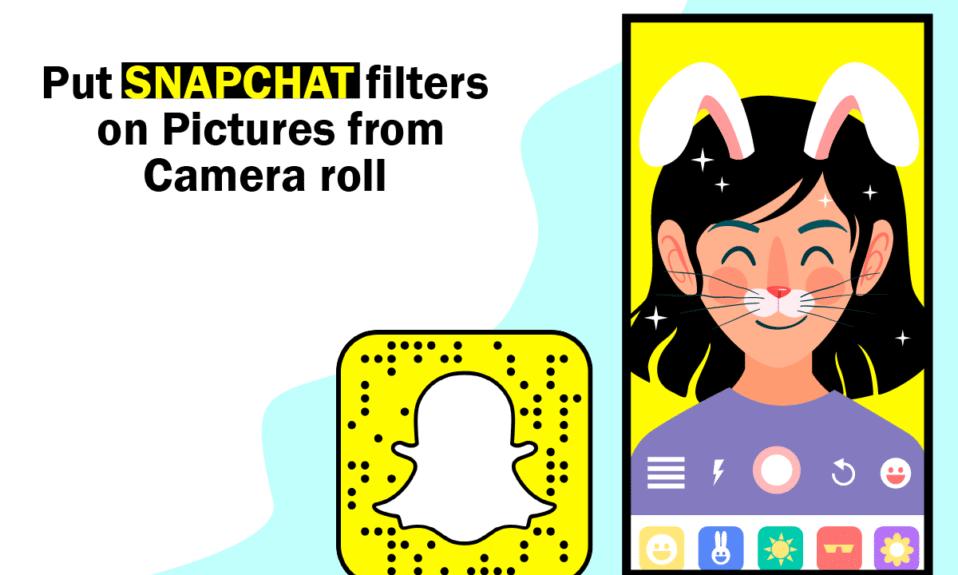
Au siècle d’aujourd’hui, les médias sociaux, en particulier Snapchat, sont l’une des technologies qui sauvent des vies. En ce qui concerne Snapchat, il est largement considéré comme l’une des meilleures applications pour les personnes de tous âges. Snapchat est votre application de prise de photos incontournable grâce à la réalité augmentée et à ces adorables autocollants. Vous pourriez demander comment mettre des filtres Snapchat sur les images de Camera Roll. Alors vous êtes au bon endroit. Cet article vous donnera une réponse pour la même chose. Continuer la lecture.

Table des matières
Comment mettre des filtres Snapchat sur les images de la pellicule
Les filtres Snapchat sont un outil formidable pour créer du contenu engageant et divertissant sur l’application. En règle générale, ils ne sont rien de plus qu’un effet appliqué à la photographie ou aux clichés d’une personne.
- Un filtre Snapchat, comme un autocollant, adhère parfaitement à votre visage.
- L’utilisation des filtres Snapchat est plutôt simple.
- En réalité, c’est vraiment simple à appliquer à vos photos. Prenez une photo et appuyez sur le symbole emoji visage heureux pour voir divers effets amusants.
- Les filtres Snapchat ne sont pas les mêmes que les camées Snapchat.
- Cameo place votre visage sur une figure en mouvement, mais il applique également des filtres à la photo ou à la vidéo de la personne.
Maintenant, vous avez découvert le filtre Snapchat. Continuez à lire pour savoir comment ajouter des filtres Snapchat aux images de la pellicule et comment ajouter des filtres Snapchat aux photos existantes.
Snapchat est bien reconnu pour sa fonctionnalité unique en son genre qui permet aux utilisateurs d’envoyer et de recevoir des messages texte qui ne durent que quelques secondes. Les deux extrémités de la conversation suppriment automatiquement ces messages. Ensuite, il y a les filtres Snap, qui sont très amusants.
- Vous pouvez ajouter des filtres aux photos de votre pellicule et les publier sur Snapchat, exactement comme vous le feriez en prenant une photo Snapchat.
- Sur Snapchat, il n’y a pas de fonctionnalités intégrées qui vous permettent d’appliquer un filtre à une image déjà existante de votre galerie.
Voyons donc comment vous pourriez utiliser ces applications pour répondre à vos besoins.
Méthode 1 : ajouter des filtres au Snap publié
À la lumière de cela, nous redonnerons vie à vos anciennes photos de pellicule dans cette zone. Regardons l’utilisation d’une image de leur galerie de téléphone dans une histoire ou une conversation Snapchat. La technique est simple à suivre. Voyons comment ajouter des filtres Snapchat aux photos de la pellicule.
1. Ouvrez l’application Snapchat sur votre smartphone.

2. Maintenant, dans l’onglet Appareil photo, appuyez sur les deux cartes rectangulaires.

3. Sur la page des souvenirs, appuyez sur l’option Pellicule.

4. Choisissez la photo que vous souhaitez partager sur Snapchat.

Remarque : Vous pouvez également télécharger plusieurs images. Pour ce faire, appuyez longuement sur n’importe quelle image et commencez à sélectionner plusieurs photos.

5. Appuyez sur l’icône Envoyer dans le coin inférieur droit.

6. Appuyez sur Mon histoire.
Remarque : Vous pouvez également choisir d’autres options à votre guise.

7. Encore une fois, appuyez sur l’icône Envoyer en bas pour partager l’image.

8. Maintenant, appuyez sur l’icône Crayon dans le coin inférieur pour ajouter du texte, des effets et des autocollants au cliché.

Méthode 2 : ajouter des effets aux images de la pellicule
En réponse à votre question sur la façon d’ajouter des filtres Snapchat à une photo existante, voici la réponse. Si tout ce que vous voulez faire est d’appliquer des effets aux images de votre galerie, suivez les étapes ci-dessous. Voyons comment mettre des filtres Snapchat sur les images de Camera Roll.
1. Pour commencer, appuyez sur l’application Snapchat pour l’ouvrir.

2. Appuyez sur les deux cartes rectangulaires à côté du bouton que vous utilisez pour prendre une photo pour accéder à la Galerie.

3. Sélectionnez l’image que vous souhaitez utiliser comme filtre Snapchat.

4. Ensuite, appuyez sur les trois points verticaux.

5. Sélectionnez l’option Modifier l’instantané.

6. Balayez vers la droite ou vers la gauche pour obtenir le filtre souhaité.

7. Maintenant, appuyez sur Envoyer vers en bas pour partager le cliché.

8. Appuyez sur Mon histoire.
Remarque : Vous pouvez également choisir d’autres options à votre guise.

9. Encore une fois, appuyez sur l’icône Envoyer en bas pour partager l’image.

Méthode 3 : ajouter des filtres Snapchat sur les photos de la pellicule
Les filtres de visage Snapchat peuvent être appliqués aux photos de votre pellicule, mais uniquement si vous utilisez une application tierce.
- Pour utiliser les filtres Snapchat, il faut une reconnaissance faciale.
- Cela ne fonctionne que lorsque l’appareil photo est ouvert et que le visage de quelqu’un est tourné vers l’appareil photo.
- La fonction de reconnaissance ne fonctionnera pas si vous vous éloignez de la caméra.
- Pour utiliser le filtre, vous devez avoir un visage en temps réel.
Voyons comment mettre des filtres Snapchat sur les images de Camera Roll à l’aide d’une application tierce. De plus, le résultat sera le même que les résultats habituels de Snapchat.
Option 1 : Utiliser le filtre Sweet Live
1. Pour commencer, accédez au Play Store de votre appareil.

2. Recherchez et installez l’application Sweet Snap Live Filter.

3. Ouvrez l’application sur votre appareil.

4. Appuyez sur Galerie dans l’application.

5. Choisissez l’image à laquelle vous souhaitez appliquer le filtre.
6. Enfin, sélectionnez le filtre ou l’objectif souhaité et enregistrez-le dans votre pellicule.

Option 2 : Utiliser des filtres pour Snapchat
1. Ouvrez l’application Play Store sur votre téléphone.

2. Maintenant, recherchez des filtres pour Snapchat dans le champ de recherche.
Remarque : Vous remarquerez peut-être un grand nombre d’applications portant le même nom que celui que vous recherchiez.

3. Installez l’application souhaitée. Ici, le filtre pour Snapchat est choisi.

4. Ouvrez l’application.

5. Appuyez sur Modifier et autorisez les autorisations de stockage pour l’application.

6. Sélectionnez la photo de votre pellicule sur laquelle vous souhaitez appliquer des filtres.
7. Sélectionnez l’orientation et la taille en choisissant une option en bas.

8. Appuyez sur l’icône de coche en haut pour appliquer la modification.

9. Dans la sélection d’autocollants, choisissez vos autocollants préférés et modifiez-les en fonction de vos besoins.

10. Encore une fois, appuyez sur le symbole de coche en haut.
11. Maintenant, apportez les modifications que vous souhaitez et appuyez sur le symbole de coche comme précédemment.

12. Appuyez sur Oui dans l’invite d’alerte.

Et c’est tout ce qu’il y a à faire; vous avez appliqué avec succès le filtre Snapchat à votre photo.
Foire aux questions (FAQ)
Q1. Quelles sont les meilleures applications tierces pour appliquer des filtres aux photos Snapchat ?
Rép. B612, YouCam Fun, MSQRD et Banuba sont parmi les meilleures applications tierces pour appliquer des filtres aux images Snapchat. Vous pouvez également lire un article sur les 9 meilleures applications d’effets photo amusants pour en savoir plus.
Q2. Puis-je appliquer des filtres lors d’une réunion sur Google Meet ?
Rép. Oui, vous pouvez ajouter des filtres sur Google Meet ou Zoom pendant la réunion. Pour ce faire, vous devez installer Snap Camera et l’application correspondante sur votre bureau. Lisez nos guides sur Comment utiliser Snap Camera sur Zoom et Comment utiliser Snap Camera sur Google Meet.
***
Nous espérons que vous avez trouvé ces informations utiles et que vous avez obtenu une réponse à la question de savoir comment mettre des filtres Snapchat sur les images de Camera Roll. Veuillez nous faire savoir quelle stratégie s’est avérée la plus efficace. Si vous avez des questions ou des commentaires, veuillez utiliser le formulaire ci-dessous. Aussi, faites-nous savoir ce que vous voulez apprendre ensuite.